Pháp Đat Computuer
Banned
- Tham gia
- 30/6/2023
- Bài viết
- 0
Tại sao Pin Laptop của bạn lại mau hết nhanh ?
Có nhiều lý do đằng sau sự cố hao pin trên Windows. Phổ biến nhất là:- Nhiều ứng dụng chạy ngầm
- Laptop ở chế độ khởi động nhanh
- Độ sáng màn hình cao trên Laptop của bạn
- Màn hình của máy tính được đặt ở tốc độ làm mới cao
- Đồ họa hiệu suất cao cho các ứng dụng
- Tuổi thọ Pin sắp hết.
- Pin Laptop bị lỗi.
- Và một số nguyên nhân khác…
Để Kiểm Tra Tình Trạng Pin Bạn Thực Hiện Như Sau:
- Bước 1: Nhấn Win+ X và chọn “Windows Terminal (Admin)” từ menu.- Bước 2: Nhập nội dung sau vào dấu nhắc lệnh và nhấn Enter
powercfg / batteryreport / xuất "C:\battery_report.html
- Bước 3: Báo cáo pin của bạn sẽ được lưu trong ổ “C:\”. Mở nó từ đó.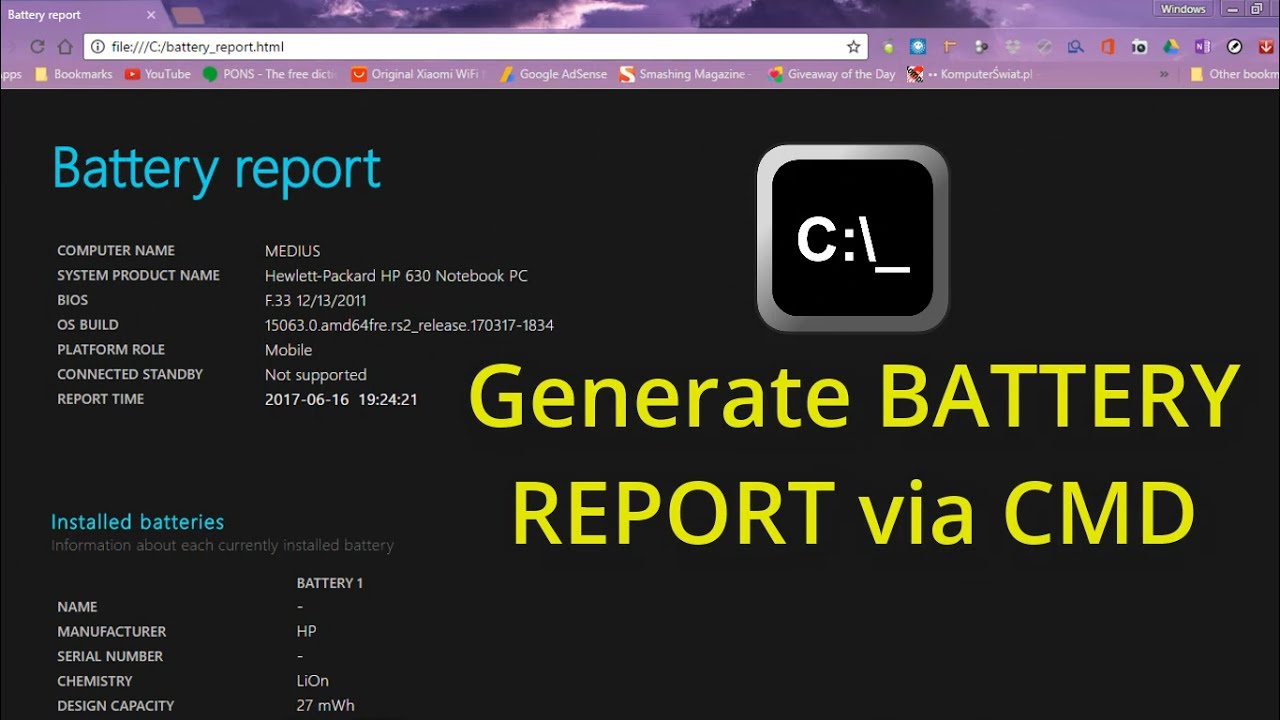
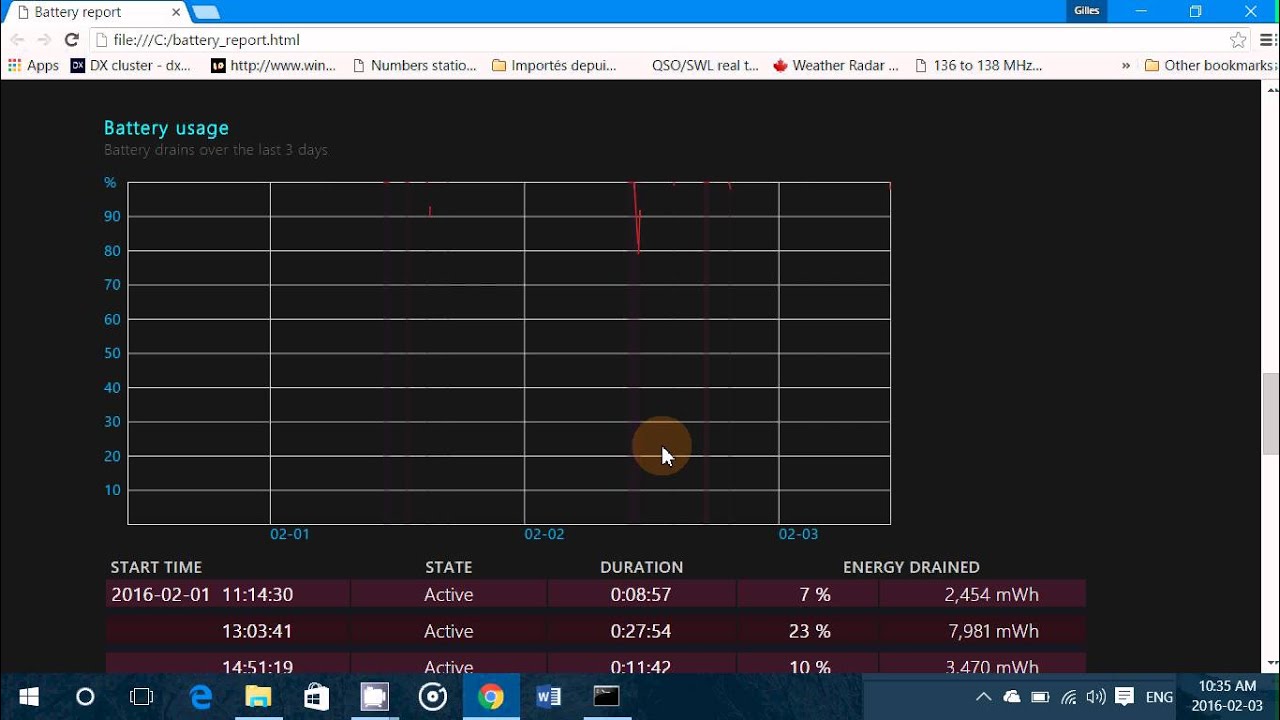
Cách Khắc Phục Máy Tính Bị Tụt Pin Nhanh.
Chạy Trình khắc phục sự cố nguồn điện.
Bạn có thể sử dụng dịch vụ vệ sinh laptop tphcm để chúng tôi khắc phục sự cố nguồn tích hợp sẵn của Windows để tìm và giải quyết các sự cố liên quan đến pin có thể ảnh hưởng đến hệ thống của bạn.- Nhấn Win+ I để mở “Cài đặt” trên PC của bạn.
- Nhấp vào “Hệ thống” từ thanh bên trái, sau đó chọn “Khắc phục sự cố” ở bên phải. Trong Windows 10, bạn cần đi tới “Cài đặt -> Cập nhật & Bảo mật” để tìm tùy chọn phù hợp.
- Click on “Other troubleshooters.”
- Cuộn xuống cho đến khi bạn tìm thấy tùy chọn “Power” và nhấp vào “Run”.
- Xem qua báo cáo khắc phục sự cố để kiểm tra mọi sự cố và điều chỉnh cài đặt cho phù hợp.
Ngoài ra, Bạn Cần Kiểm tra Các Tùy Chọn Sau :
- Chọn gói điện phù hợp
- Định cấu hình Trình tiết kiệm pin
- Độ sáng màn hình mờ
- Đặt độ phân giải thấp hơn
- Giảm tỷ lệ làm mới màn hình
- Điều chỉnh cài đặt phát lại video
- Tối ưu hóa HDR
- Đóng ứng dụng nền
- Vô hiệu hóa khởi động nhanh